Windows 11 업데이트 오류 0x800f0988 수정
게시 됨: 2021-11-25
Microsoft는 Windows 11 업데이트를 출시하기 시작했습니다. 모든 Windows PC의 약 5%가 이미 Windows 11을 실행하고 있는 것으로 추정됩니다. 그러나 다양한 보고서에 따르면 많은 Windows 고객이 업데이트 실패 오류 0x800f0988 로 인해 Windows 11 컴퓨터를 업데이트할 수 없었습니다. 업데이트 실패는 일반적으로 Windows 자체에서 쉽게 수정되며 매우 드물게 사용자 개입이 필요합니다. 그러나 이 오류 코드의 경우에는 그렇지 않습니다. 따라서 Windows 11에서 업데이트 오류 0x800f0988을 수정하는 방법을 안내하기 위해 이 기사를 작성했습니다.

내용물
- Windows 11에서 업데이트 오류 0x800f0988을 수정하는 방법
- 방법 1: 수동으로 업데이트 다운로드
- 방법 2: DISM 도구 실행
- 방법 3: 추가 언어 제거
- 방법 4: Windows 업데이트 캐시 지우기
- 방법 5: 전체 업그레이드 수행
Windows 11에서 업데이트 오류 0x800f0988을 수정하는 방법
이 오류 코드를 수정하거나 아예 피하는 5가지 방법이 있습니다. 이것들은 아래에서 자세히 논의되었습니다.
방법 1: 수동으로 업데이트 다운로드
Windows를 정상적으로 업데이트할 수 없는 경우 다음 단계에 따라 수동으로 업데이트를 설치할 수 있습니다.
1. 웹 브라우저에서 Microsoft 업데이트 카탈로그를 엽니다.
2. 오른쪽 상단의 검색 창에 기술 자료(KB) 번호 를 입력하고 검색을 클릭합니다 .
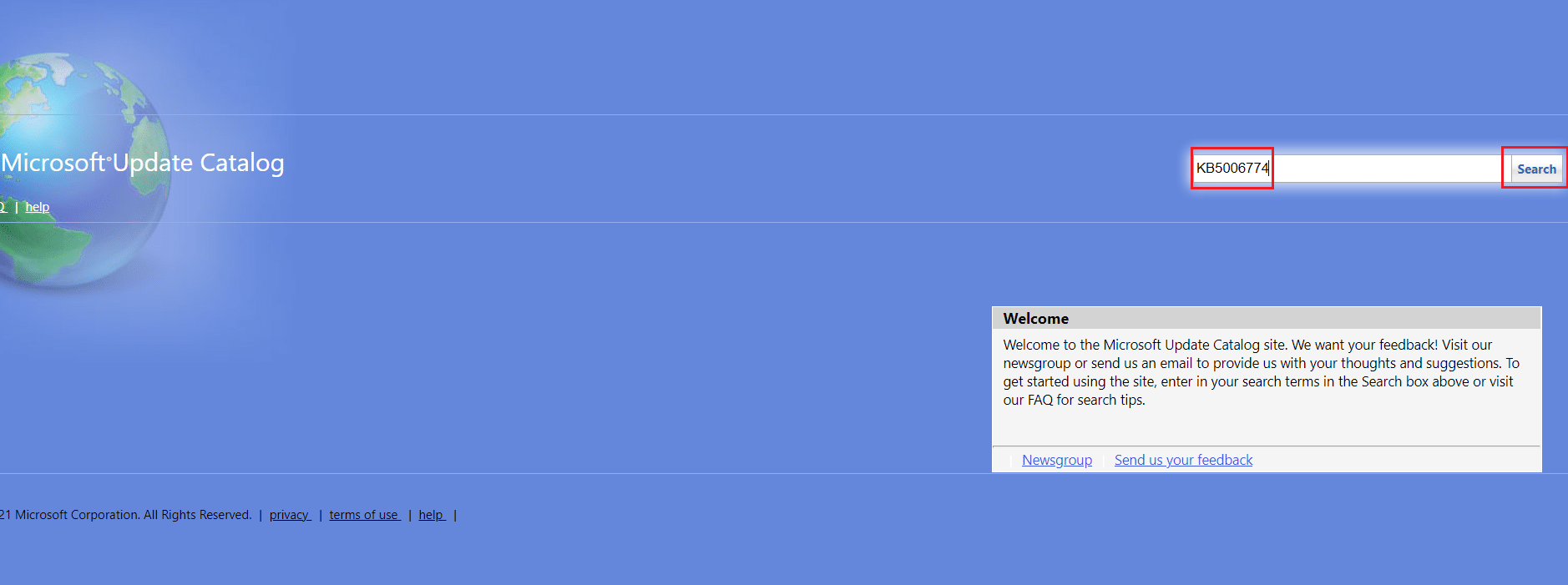
3. 표시된 대로 지정된 목록에서 원하는 업데이트 를 선택합니다.
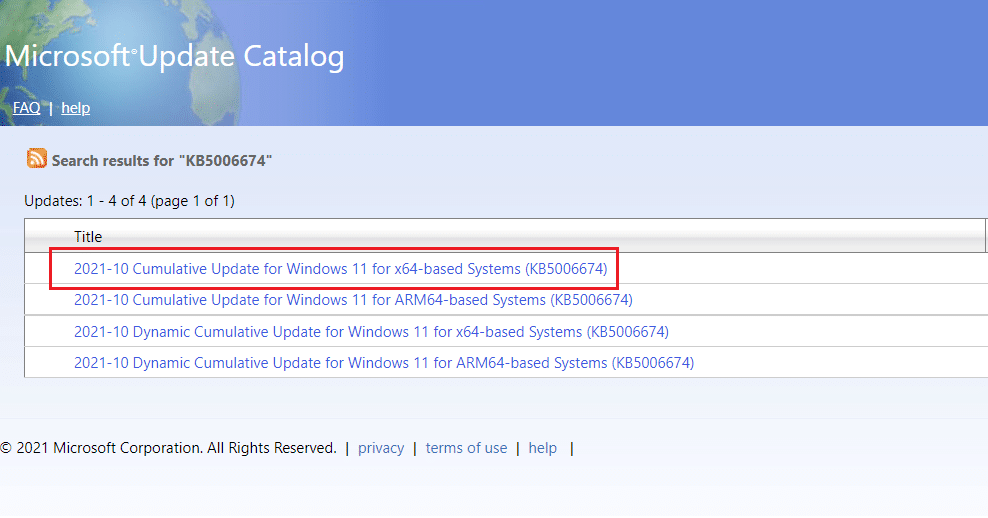
참고: 업데이트에 대한 전체 정보는 업데이트 세부 정보 화면에서 볼 수 있습니다.
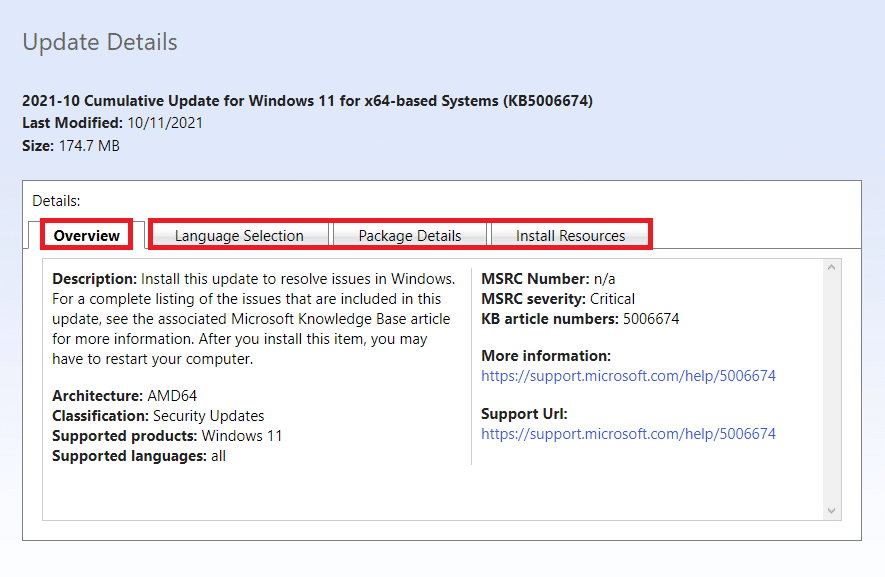
4. 설치할 업데이트를 선택했으면 해당 다운로드 버튼을 클릭합니다.
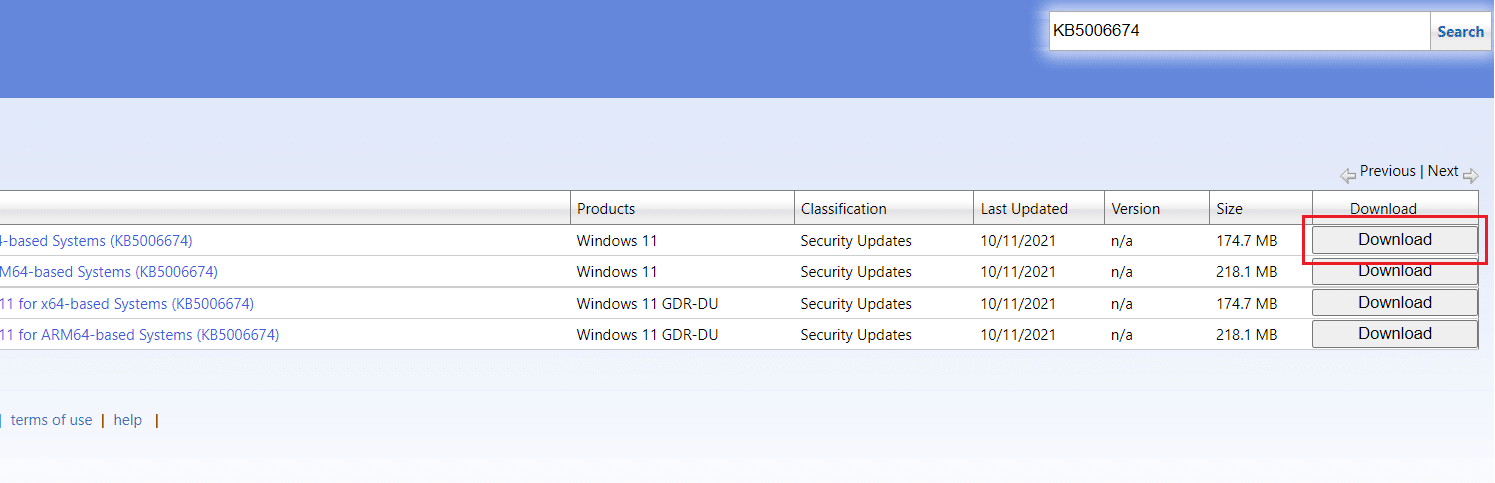
5. 나타나는 창에서 하이퍼링크를 마우스 오른쪽 버튼으로 클릭하고 링크 된 내용을 다른 이름으로 저장… 옵션을 선택합니다.
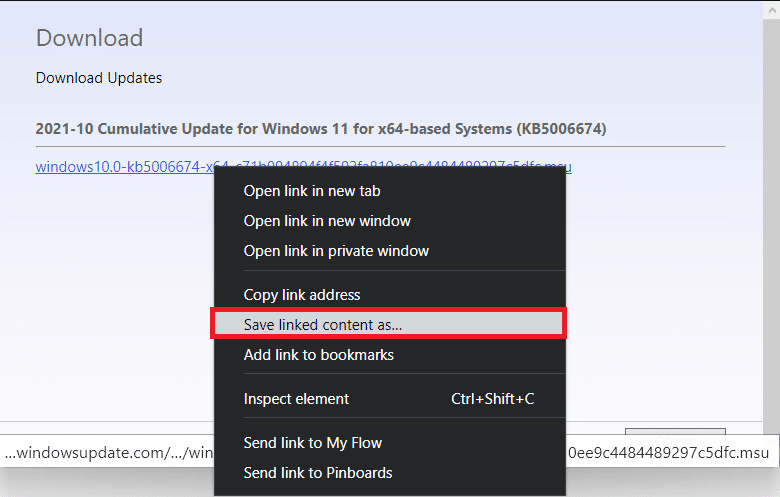
6. 확장자가 .msu 인 설치 프로그램을 저장할 위치를 선택하고 저장 을 클릭합니다.
7. 이제 Windows + E 키를 동시에 눌러 파일 탐색기 를 열고 다운로드한 파일 을 찾습니다.
8. .msu 파일을 두 번 클릭합니다.
9. 설치 프로그램 프롬프트에서 예 를 클릭합니다.
참고: 설치가 완료되는 데 몇 분이 소요될 수 있으며 그 후 동일한 알림을 받게 됩니다.
10. 저장하지 않은 데이터를 저장한 후 컴퓨터를 다시 시작 합니다.
또한 읽기: Windows 11 업데이트를 다운로드하고 설치하는 방법
방법 2: DISM 도구 실행
배포 이미지 서비스 및 관리 또는 DISM은 다른 시스템 관련 기능과 함께 손상된 시스템 파일을 수정하는 데 사용되는 명령줄 도구입니다. DISM 명령을 사용하여 Windows 11에서 업데이트 오류 0x800f0988을 수정하는 방법은 다음과 같습니다.
1. Windows + X 키를 함께 눌러 빠른 링크 메뉴를 엽니다.
2. 주어진 목록에서 Windows 터미널(관리자) 을 선택합니다.
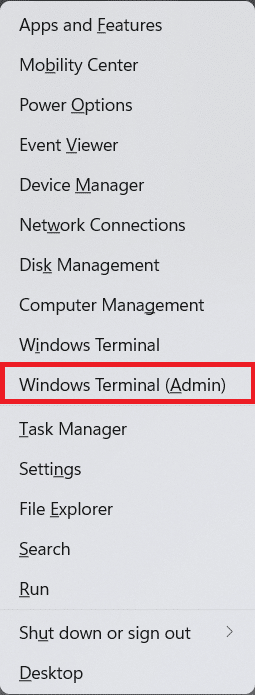
3. 사용자 계정 컨트롤 프롬프트에서 예 를 클릭합니다.
4. Ctrl + Shift + 2 키를 함께 눌러 명령 프롬프트 를 엽니다.
5. 주어진 명령 을 입력하고 Enter 키를 눌러 실행합니다.
DISM /온라인 /cleanup-image /startcomponentcleanup
참고 : 이 명령을 제대로 실행하려면 컴퓨터가 인터넷에 연결되어 있어야 합니다.
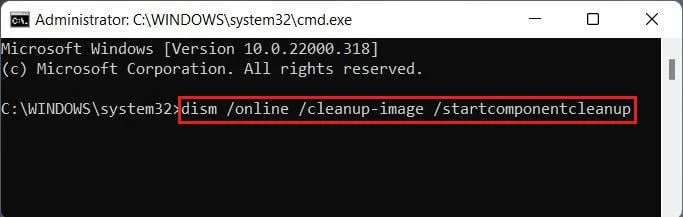
방법 3: 추가 언어 제거
추가 언어를 제거하면 다음과 같이 Windows 11에서 업데이트 오류 0x800f0988을 수정하는 데 도움이 될 수 있습니다.
1. Windows + I 키를 함께 눌러 설정 앱을 엽니다.
2. 왼쪽 창에서 시간 및 언어 를 클릭합니다.
3. 강조 표시된 오른쪽 창에서 언어 및 지역 을 클릭합니다.
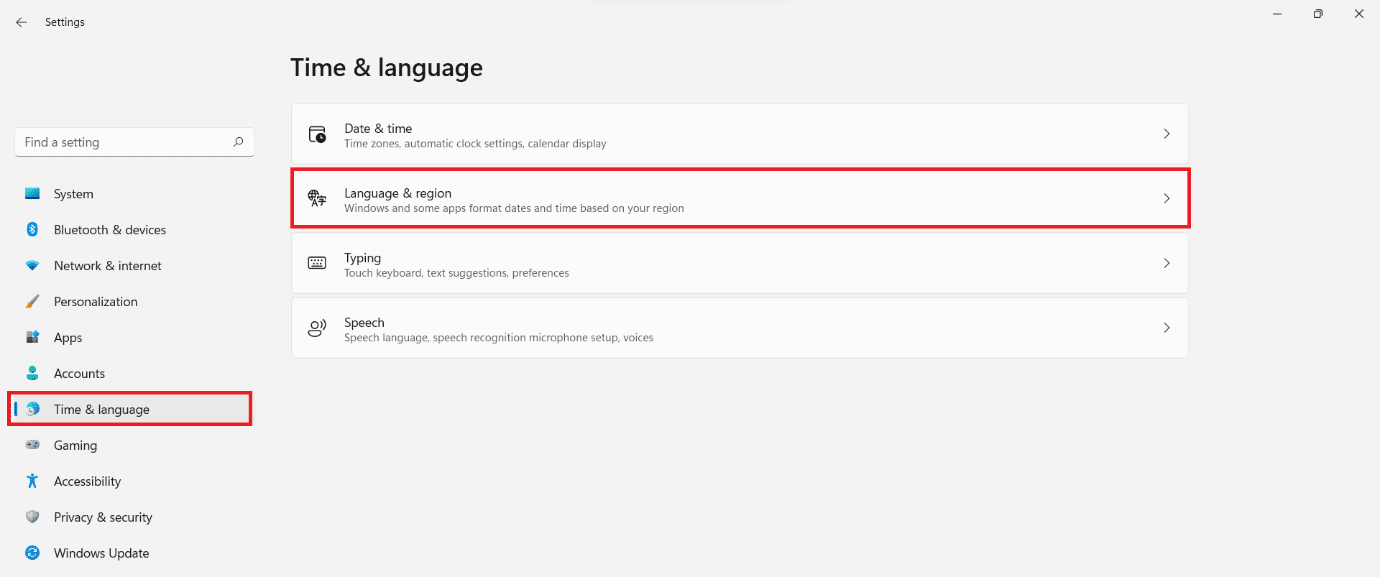
4. 제거할 언어 옆에 있는 점 3개 아이콘 을 클릭합니다.
5. 아래 그림과 같이 제거 를 클릭합니다.
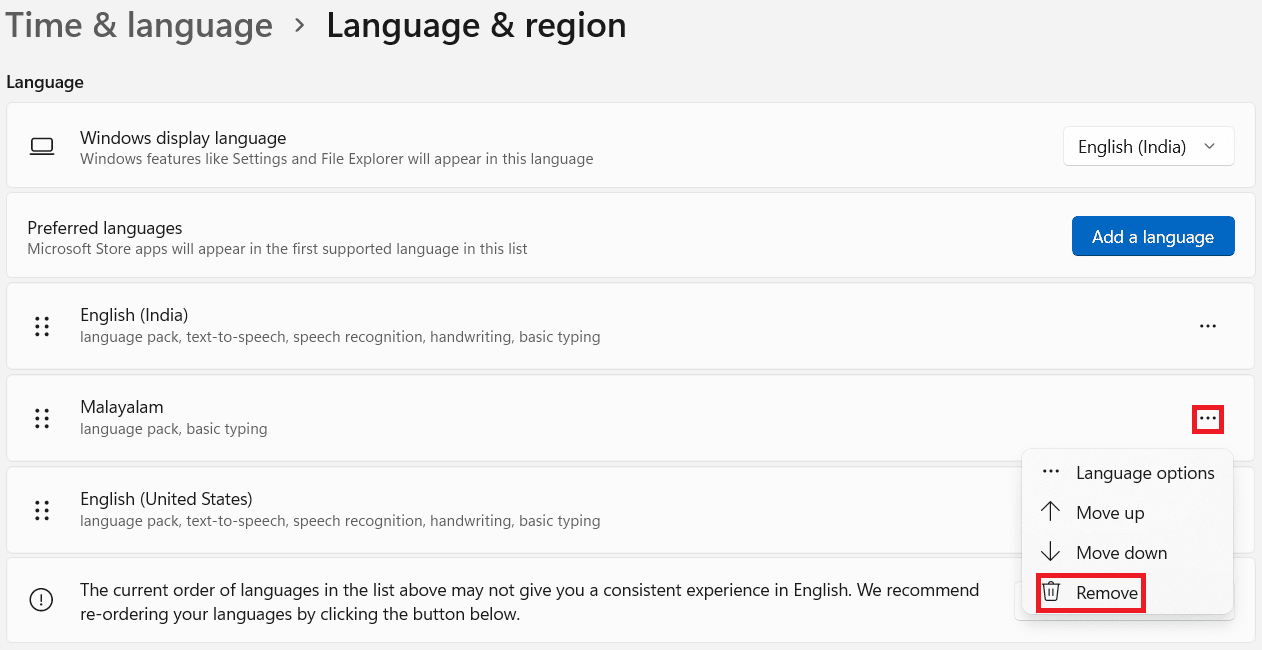
6. 제거 후 PC를 다시 시작 하고 업데이트를 다시 시도하십시오.
또한 읽기: Windows 11을 복구하는 방법
방법 4: Windows 업데이트 캐시 지우기
Windows 업데이트 cacge를 지우면 새 업데이트를 위한 더 많은 공간을 확보하여 Windows 11에서 업데이트 오류 0x800f0988을 수정하는 데 도움이 될 수 있습니다. Windows 업데이트 캐시를 지우려면:
1. Windows + X 키를 함께 눌러 빠른 링크 메뉴를 엽니다.
2. 그림과 같이 메뉴에서 작업 관리자 를 선택합니다.
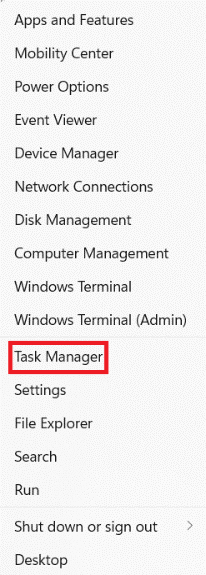
3. 상단 메뉴바에서 파일 > 새 작업 실행 을 클릭합니다.
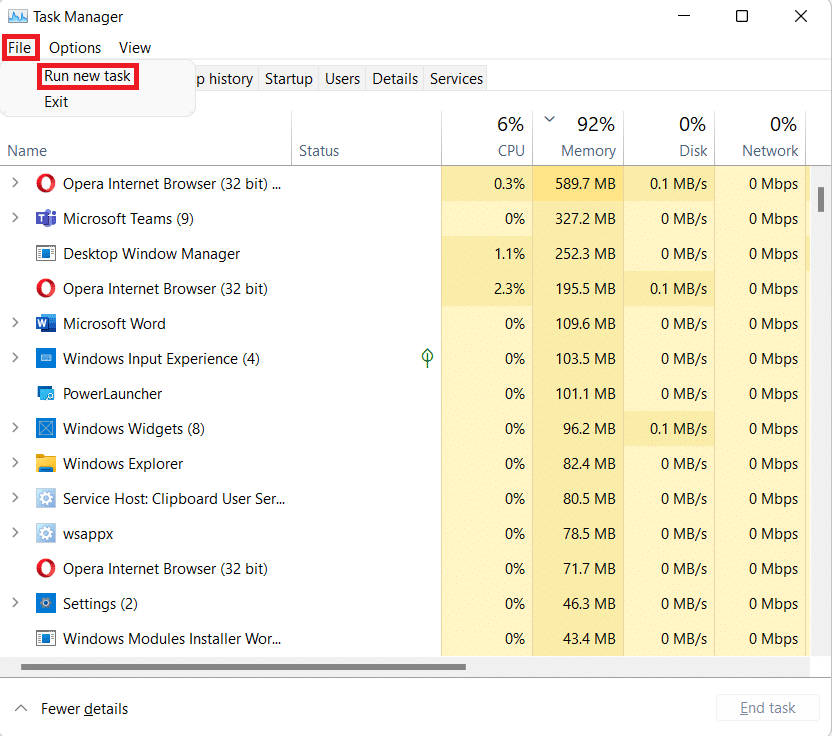
4. wt.exe 를 입력합니다. 그런 다음 관리자 권한으로 이 작업 만들기 확인란을 선택하고 확인을 클릭합니다 .

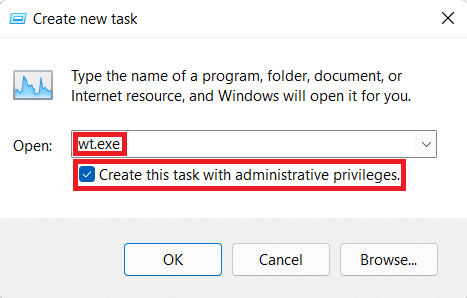
5. Ctrl+Shift+2 키를 함께 눌러 새 탭에서 명령 프롬프트 를 엽니다.
6. 순 정지 비트 를 입력하고 Enter 키를 누릅니다.
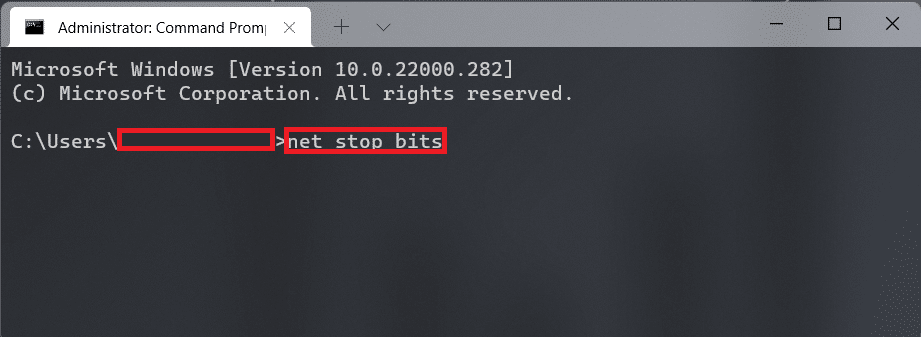
7. 그림과 같이 net stop wuauserv 를 입력하고 Enter 키를 누릅니다.
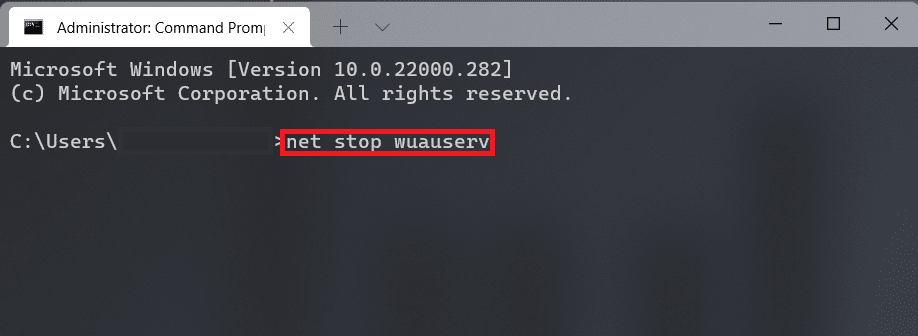
8. net stop cryptsvc 를 입력하고 Enter 키를 눌러 Windows 11에서 업데이트 오류 0x800f0988을 수정합니다.
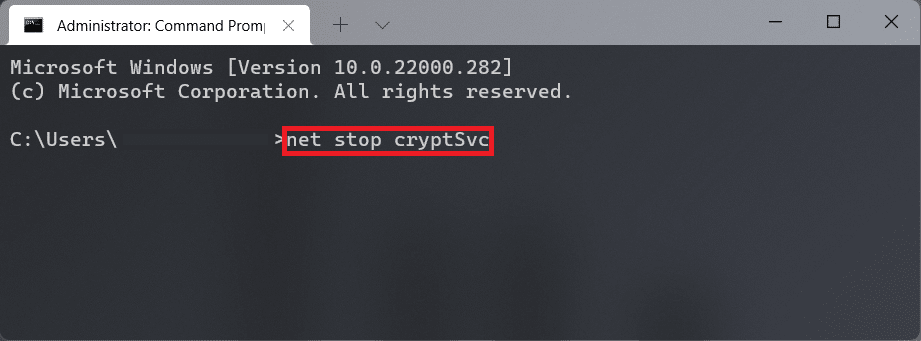
9. 그런 다음 Windows+R 키를 함께 눌러 실행 대화 상자를 엽니다.
10. 아래 그림과 같이 C:\Windows\SoftwareDistribution\Download 를 입력하고 확인 을 클릭합니다.
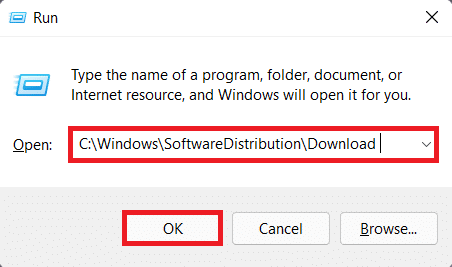
11. Ctrl + A 키 를 눌러 해당 폴더에 있는 모든 파일과 폴더를 선택합니다. 그런 다음 Shift + Del 키를 함께 눌러 영구적으로 삭제합니다.
12. 여러 항목 삭제 확인 메시지에서 예 를 클릭합니다.
13. 상단의 주소 표시줄에서 SoftwareDistribution 폴더를 클릭하여 이동합니다.
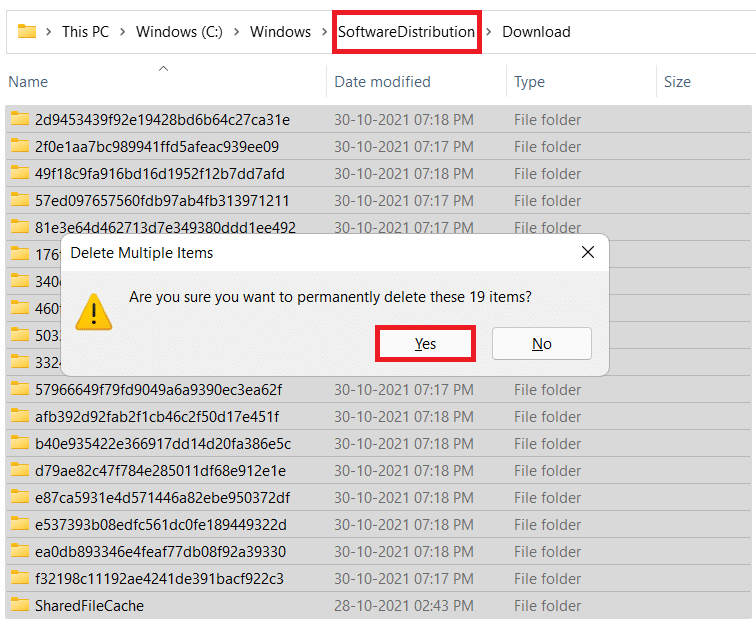
14. DataStore 폴더를 더블 클릭하여 엽니다.
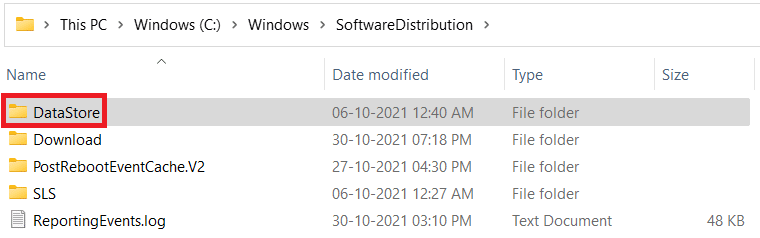
15. 다시 한 번 Ctrl + A 키 를 사용한 다음 Shift + Del 키를 함께 눌러 아래 그림과 같이 모든 파일과 폴더를 선택하고 삭제합니다.
참고: 여러 항목 삭제 확인 메시지에서 예 를 클릭합니다.
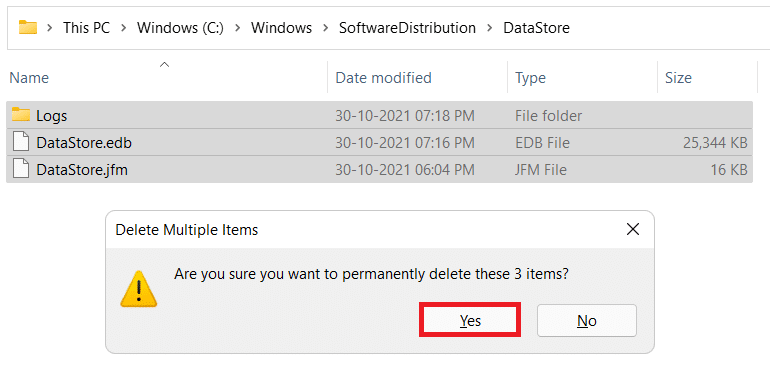
16. Windows 터미널 창으로 다시 전환합니다.
17. net start bits 명령을 입력하고 Enter 키를 누릅니다.
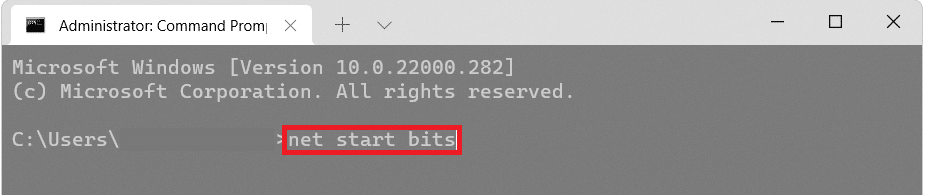
18. 그런 다음 net start wuaserv 명령을 입력하고 Enter 키를 누릅니다.
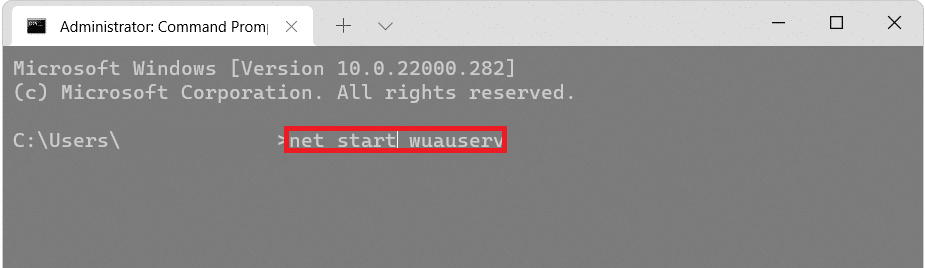
19. net start cryptsvc 명령을 입력하고 Enter 키를 눌러 업데이트 관련 서비스를 다시 시작합니다.
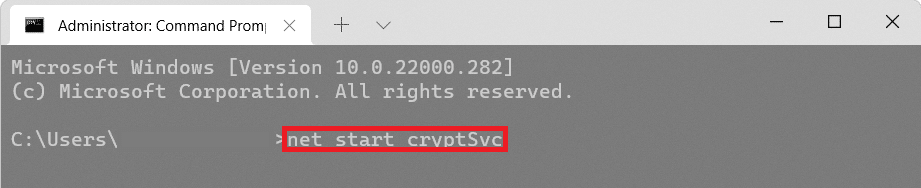
20. 모든 창을 닫고 Win 11 PC를 다시 시작 합니다.
또한 읽기: 부팅 가능한 Windows 11 USB 드라이브를 만드는 방법
방법 5: 전체 업그레이드 수행
업데이트 실패 오류 0x800f0988을 방지하기 위해 기존 방식 대신 Windows ISO 파일을 사용하여 업데이트를 설치할 수 있습니다.
1. Microsoft 웹 사이트에서 Windows 11 ISO 파일 을 다운로드합니다.
2. Windows + E 키를 함께 눌러 파일 탐색기 를 엽니다.
3. 다운로드한 ISO 파일 을 마우스 오른쪽 버튼으로 클릭하고 그림과 같이 상황에 맞는 메뉴에서 탑재 를 클릭합니다.
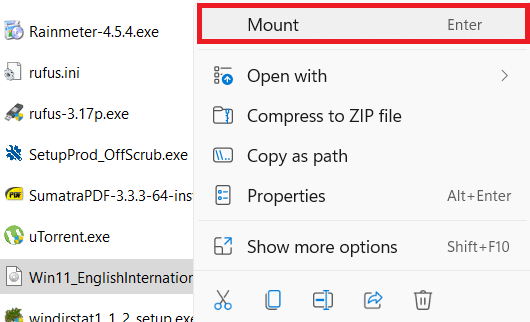
4. 왼쪽 창에서 이 PC 를 클릭합니다.
5. 이제 DVD 드라이브 로 표시되는 탑재된 ISO 파일을 두 번 클릭합니다.
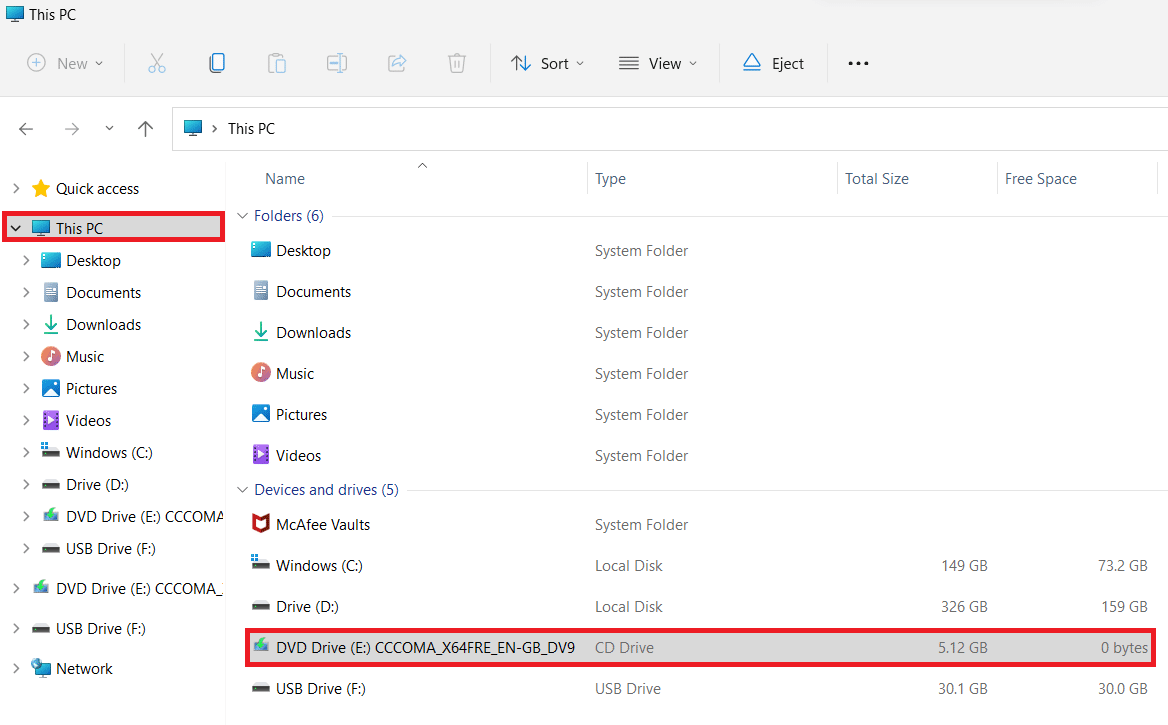
6. 사용자 계정 컨트롤 프롬프트에서 예 를 클릭합니다.
7. Windows 11 설치 창에서 다음 을 클릭합니다. 설정이 Microsoft 업데이트 서버에서 최신 업데이트 다운로드를 마칠 때까지 기다립니다.
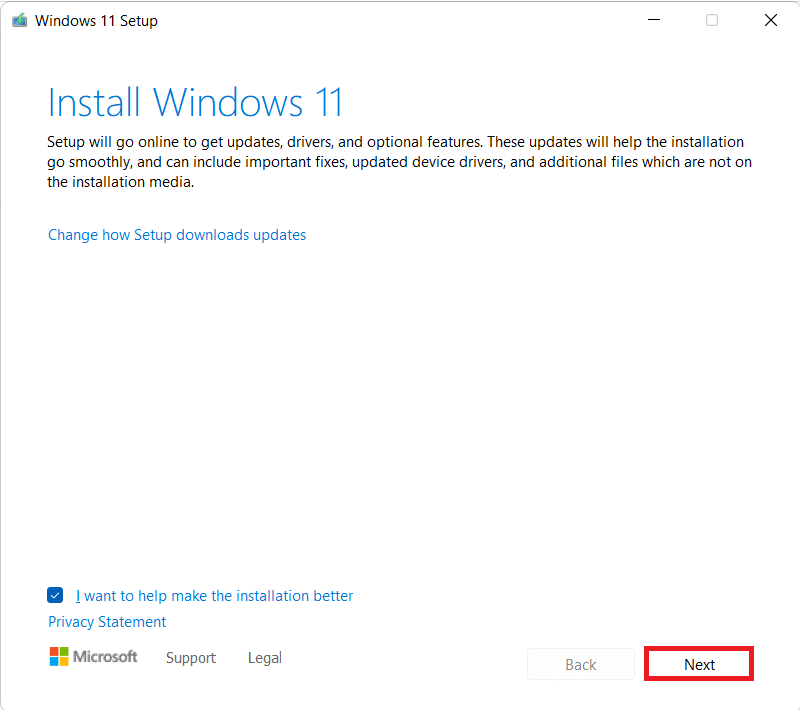
8. 해당 고지 및 라이선스 조건 을 읽은 후 동의 를 클릭합니다.
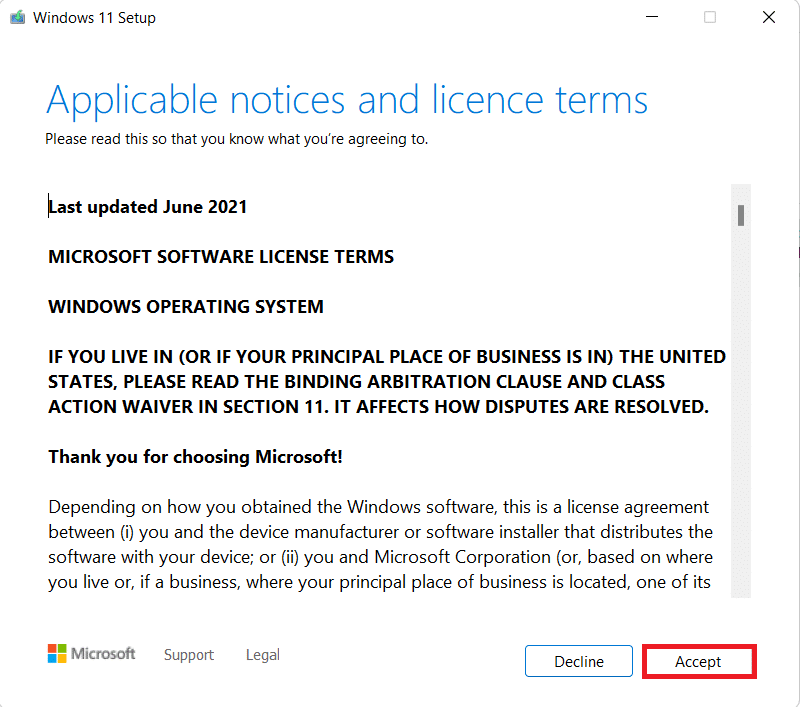
9. Windows 11 설치 마법사 가 컴퓨터에 대한 설치를 구성하도록 합니다.
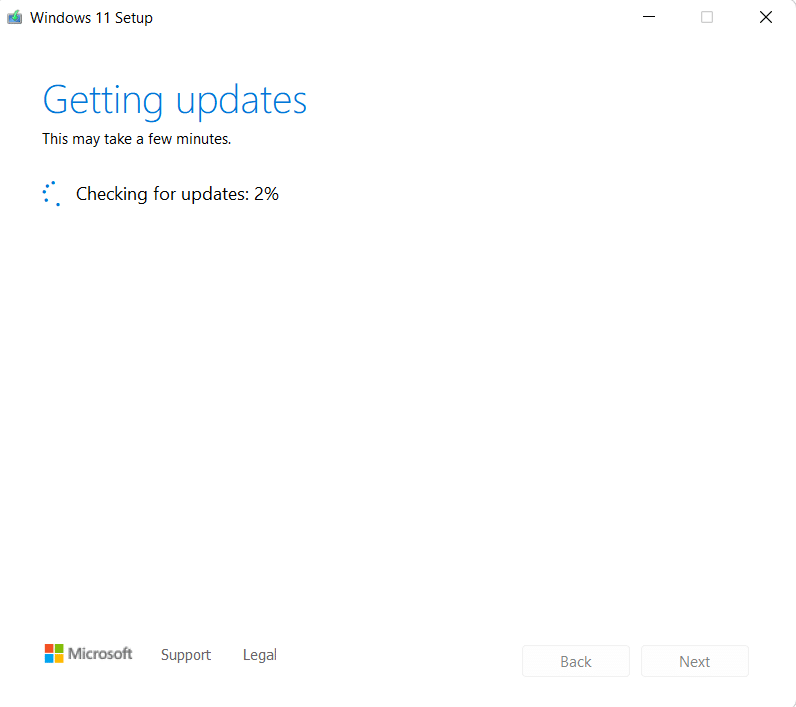
10. 설정이 준비되면 PC에 설치할 Windows 버전과 이 과정에서 파일이 안전한지 여부가 표시됩니다. 만족스러우면 그림과 같이 설치 버튼을 클릭합니다.
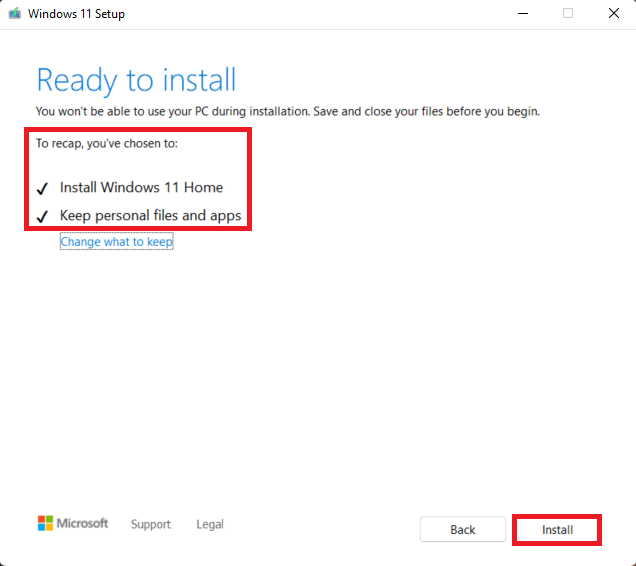
추천:
- Windows 11에서 선택적 업데이트를 다운로드하고 설치하는 방법
- Windows 11에서 앱을 작업 표시줄에 고정하는 방법
- Windows 11에서 앱을 업데이트하는 방법
- Windows 11에서 PIN을 변경하는 방법
이 문서 가 Windows 11에서 업데이트 오류 0x800f0988 을 수정하는 방법 에 대해 흥미롭고 도움이 되었기를 바랍니다. 아래의 댓글 섹션에서 제안 및 쿼리를 삭제할 수 있습니다. 다음에 탐구하기를 원하는 주제를 알고 싶습니다.
